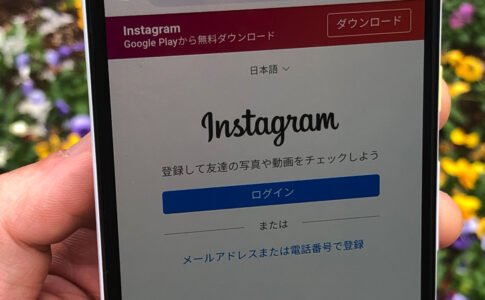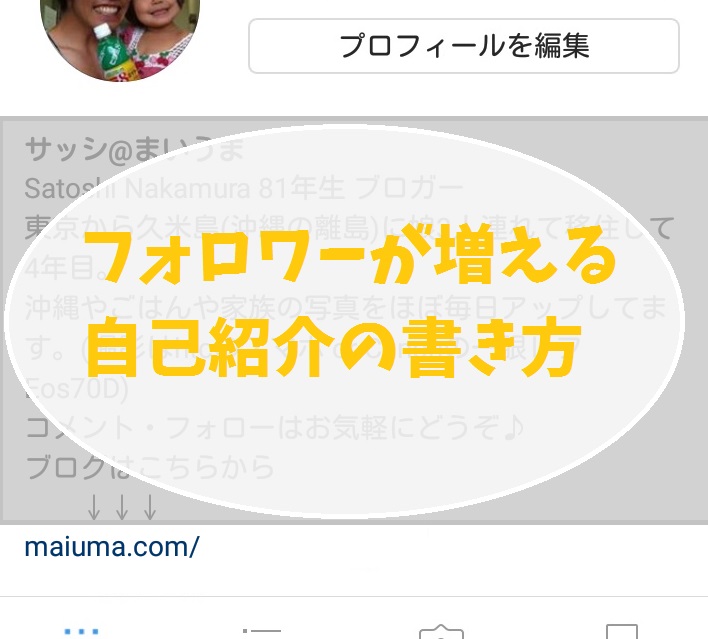こんにちは!インスタ歴8年なサッシです。
このページは、以下のような「インスタ初心者さん」に向けた記事です。
投稿ってどうやるの?
最初の投稿って、緊張しますよね。
とりあえず「ハッシュタグ」とか「画像加工」とかは抜きに初めての投稿の流れ を分かりやすくサポートします!
初心者さん必見!初めてのインスタグラムで「最初の投稿」のやり方を分かりやすく解説【初めてのInstagram】
今回は、もうインスタのアカウントを持っている人に向けた内容です。
まだアカウントを持っていない人は、「インスタの登録方法まとめ」の記事を参考にアカウントを作ってから、この記事に戻ってきてくださいね。
では、もっとも基本的な「インスタグラムでの投稿のやり方」を紹介していきますね。
以下の順番でお届けしていきます。
投稿画面に移動しよう!
まず、投稿画面に移動していきましょう。
はじめに、ポチッとスマホでインスタアプリを起動してください。
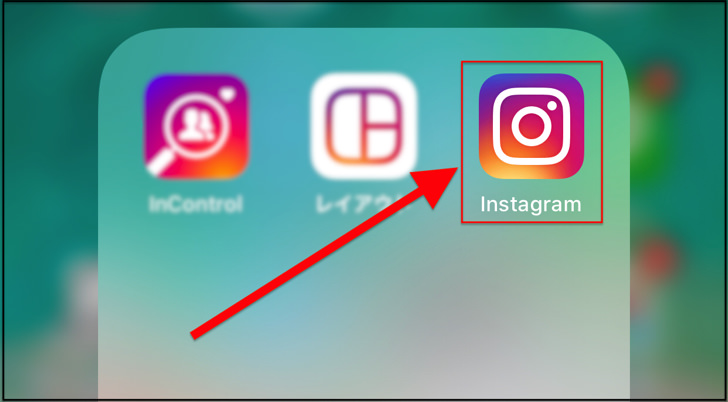
インスタの画面になったら、画面の一番下のところを見てください。
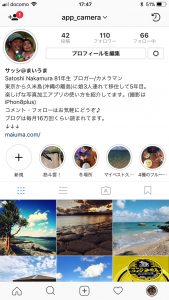
そこに、左から順に5つのマークが並んでいますよね?
それら5つは以下のページにつながっています。
ということで、投稿をするためには左から3つめの「+」のマークをタップしてください。
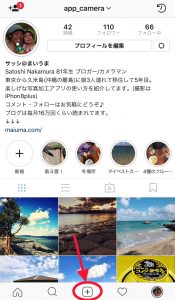
すると、投稿ができる画面に移動します。
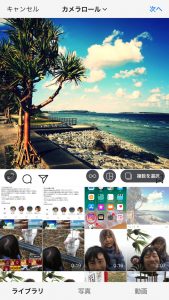
これで投稿画面への突入はok!
続いては画像を用意していきましょう。
画像を用意しよう!
お次は画像の用意です。
投稿画面になったら、まず3つの選択肢が用意されています。

つまり、以下の3択から画像を準備することです。
- ライブラリ (もうスマホに保存してある画像)
- 写真 (静止画)
- 動画
過去に撮影してスマホに保存してある画像を使うなら「ライブラリ」を選びます。
まさに今この場で撮影して用意したいときは、「写真」や「動画」を選んでください。カメラが起動しますよ。
まぁ、初投稿のときは、「ライブラリ」で適当に画像を選んで投稿するのが楽チンですね。
今回は「ライブラリ」から選んで進めますね!
好きな画像をタップして、投稿に使う画像を選びます。
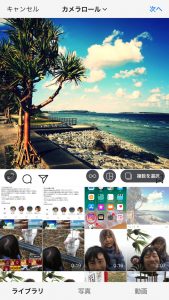
選んだら、画面の右上の「次へ」をタップしてください。
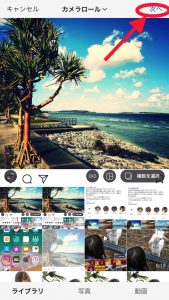
すると、画像加工の画面になります。
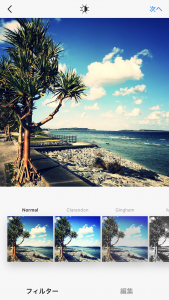
ここでは、「フィルター」や「編集」の項目で様々な画像加工ができます。
でも、今回は初投稿ということで、パスしますね。
また画面の右上の「次へ」をタップしてください。
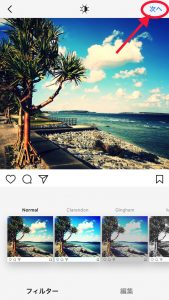
ついに、「新規投稿」という投稿画面に到着しました!
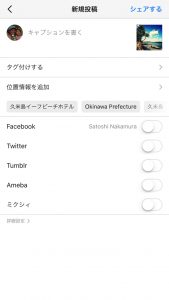
もう投稿直前ですよ〜。
投稿してみよう!
さぁ、いよいよ初投稿しちゃいましょう!
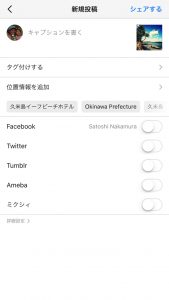
ここでは、以下の4つのことが出来ます。
これらは全部空欄でもokなので、今回はパスしますね。
さぁ・・・いよいよ投稿しちゃいましょうか!
画面の右上の「シェアする」をタップしてください。
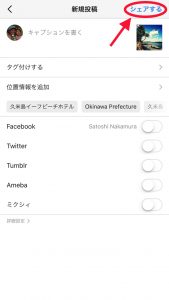
すると・・・

ドジャーン!
見事にインスタに初投稿が完成です!いえーい!!
お疲れ様でした〜。
まとめ:ハッシュタグなしでもok!インスタ初投稿のやり方は簡単です
最後に、今回ご紹介した「インスタ初投稿のやり方」をまとめて並べておきますね。
- スマホでインスタのアプリを起動
- 画面下部の「+」のマークをタップして、「投稿画面」へ移動
- スマホに保存した画像から好きなものを選び、画面右上の「次へ」をタップ
- 「画像加工」の画面はとりあえず何もせず、画面右上の「次へ」をタップ
- 「新規投稿」の画面で、コメントやタグ付けもとりあえず無視して、画面の右上の「シェアする」をタップすると、投稿完了!
ね?簡単でしょ?
「24時間で消える!」のが面白い「ストーリーズ」や「インスタ版YouTube」とも言える「IGTV」などは後回しにして、まずは通常の投稿を覚えるといいですよ。
最初はムリに「おしゃれにしなきゃ!」とか思わずに気軽にやりましょう。
投稿に慣れたら自己紹介欄も充実させていくとイイですよ。フォロワーを増やすプロフィールの書き方も別記事で紹介しているので、読んでみてください。